Cum să transferați videoclipuri de pe PC / Mac pe iPhone fără iTunes
Nu este neobișnuit să vizionezi videoclipuri pe noul tău iPhone, dar ce ai face dacă nu știi cum să transferați videoclipuri de pe PC pe iPhone fără iTunes. iTunes este o aplicație iOS foarte veche care a conduspe piață de zeci de ani, dar utilizatorii recent au început să pună la îndoială eficiența și fiabilitatea aplicației menționate. În principal, deoarece iTunes a pierdut o mulțime de date ale utilizatorului în timpul transferului. Deci, un număr mare de utilizatori caută alte opțiuni convenabile. Inutil să spun că există alte aplicații foarte eficiente disponibile pe piață, unele sunt plătite, iar altele sunt disponibile gratuit. În acest articol, suntem aici pentru a detalia tot ceea ce trebuie să știți despre toate aceste aplicații și cum să le utilizați pentru a transfera videoclipuri pe iPhone.
- Modul 1: cel mai simplu mod de a transfera video de la PC la iPhone fără iTunes
- Modul 2: Cum să transferați videoclipuri de la computer pe iPhone fără iTunes
- Mod 3: Cum să transferați videoclipuri de pe Mac pe iPhone fără iTunes
Modul 1: cel mai simplu mod de a transfera video de la PC la iPhone fără iTunes
Dacă sunteți încă blocat cu privire la modul de copiere a videoclipurilorPC pe iPhone fără iTunes, atunci mai întâi puteți arunca o privire bună la https://www.tenorshare.com/products/icarefone.html. Este software-ul excelent pe care ar trebui să îl accesezi.
Avantajele Tenorshare iCareFone:</ H2> Pașii pentru utilizarea Tenorshare iCareFone sunt menționate mai jos: 1. Descărcați și instalați Tenorshare iCareFone pe computer 2. Conectați iPhone-ul și PC-ul cu un cablu USB. Vor trece câteva secunde până când dispozitivul dvs. va fi detectat. 3. Apoi accesați „Gestionați” de pe panou. 4. Din lista diferitelor tipuri de date alege „Videoclipuri”. 5. În sfârșit, faceți clic pe butonul Import din partea superioară a panoului pentru a transfera videoclipurile selectate pe iPhone. Tenorshare iCareFone îndeplinește o sarcină complicatăfoarte usor. Interfața cu utilizatorul este foarte simplă și în afară de asta, spre deosebire de alte aplicații, poate transfera și datele de la iPhone la PC / Mac. Deci, dacă nu știți cum să importați videoclipuri de pe iPhone pe PC fără iTunes, Tenorshare iCareFone vă va fi de mare ajutor. Nu-l pierdeți! Una dintre cele mai bune metode de a transfera video de la PC laiPhone fără iTunes înseamnă să utilizați serviciile Dropbox. Dropbox este o aplicație foarte convenabilă, dezvoltată de o companie americană care acceptă Microsoft Windows, Mac, Linux, iOS și chiar Android etc. Dropbox oferă un serviciu cloud foarte eficient și, odată cu aceasta, îți poți încărca datele și apoi le poți descărca pe un alt dispozitiv. . Așadar, nu mai căutați pe internet pentru a transfera videoclipuri de pe computer pe iPhone fără iTunes și folosiți doar Dropbox. Etapele sunt menționate mai jos: 1. Rulați Dropbox pe computer. 2. Conectați-vă la contul dvs. Dropbox. 3. Selectați videoclipurile pe care doriți să le transferați pe iPhone și pur și simplu trageți și fixați fișierele în folderul Dropbox de pe computer. 4. Acum, deschideți-vă iPhone, descărcați Dropbox și conectați-vă la contul dvs. Dropbox. 5. Pur și simplu descărcați videoclipurile din Dropbox pe iPhone folosind opțiunea de descărcare. Este evident că Dropbox este foarte simplu, daro aplicație eficientă, are o versiune gratuită și o versiune premium și puteți folosi oricare dintre acestea în funcție de comoditatea dvs. Vine inițial cu 2 GB spațiu de stocare gratuit. Dacă doriți să transferați fișiere video pe dvs.iPhone fără a folosi iTunes, atunci nu arăta mai departe de Mac. Da, Mac are AirDrop, care vă poate ajuta să transferați videoclipuri fără fir! Aplicația AirDrop a fost lansată cu noul MacOS X pentru transferul de date fără fir între dispozitivele iOS. Deoarece popularitatea aplicației iTunes a scăzut, o mulțime de utilizatori se întreabă cum să transfere videoclipuri de pe iPhone pe computer fără iTunes, fără să își dea seama chiar că Apple le-a oferit deja contramăsura. Există câțiva pași pe care trebuie să îi parcurgeți dacă doriți să transferați videoclipuri pe iPhone. Acestea sunt enumerate mai jos: 1. Deschideți aplicația Fotografii și atingeți opțiunea de partajare. 2. În opțiunea Share, găsiți și selectați AirDrop din listă. 3. Acum, veți vedea un prompt care vă va solicita să porniți AirDrop. 4. Dacă Bluetooth nu este pornit, faceți-l manual, dar, de obicei, acesta este pornit cu AirDrop. 5. Acum, accesați iPhone-ul dvs. și lansați AirDrop din Control Center. 6. În cele din urmă, atingeți „Acceptați” pentru a primi fișierele de pe iPhone. AirDrop este capabil să transfere fișiere foarte rapid. Utilizează Bluetooth și rețeaua Wi-Fi pentru a transfera date de la un dispozitiv iOS la altul. Doar asigurați-vă că puneți dispozitivele într-o apropiere, în limita aplicației. După cum puteți vedea Dropbox și AirDrop sunt ambeleaplicații consacrate pe piață și funcționează destul de bine. Aplicația AirDrop vine împreună cu MacOS, deci este gratuită și este capabilă să transfere datele fără fir între dispozitivele iOS, dar Dropbox oferă servicii cloud care funcționează atât pe PC și Mac, cât și în alte platforme. Acum, în sfârșit, când vine vorba de Tenorshare iCareFone, este o aplicație care transferă pur și simplu datele dvs. de la dispozitiv la dispozitiv, fără probleme. Este simplu, dar foarte eficient atunci când vine vorba de utilizare. Dacă vă tot întrebați cum să transferați videoclipuri de pe iPhone pe PC fără iTunes cu ușurință, puteți merge pur și simplu pentru Tenorshare iCareFone pentru a face totul perfect. Du-te!
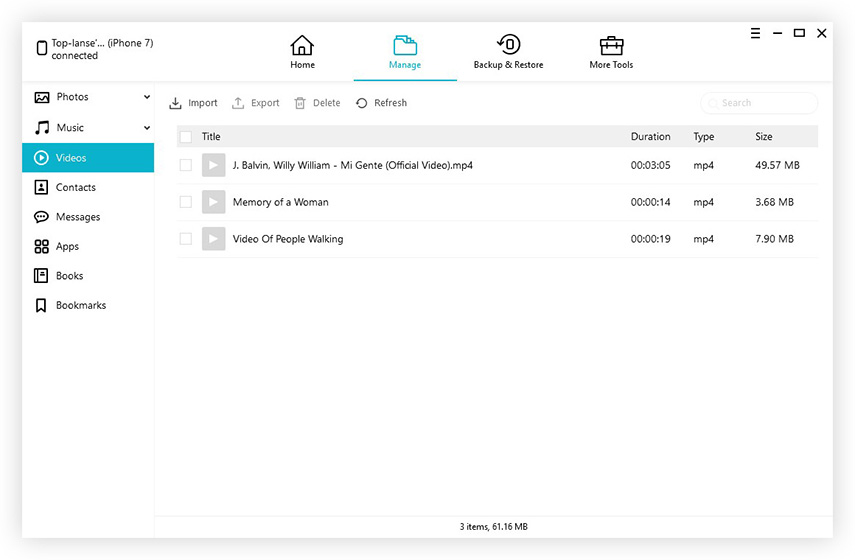

Modul 2: Cum să transferați videoclipuri de la computer pe iPhone fără iTunes

Mod 3: Cum să transferați videoclipuri de pe Mac pe iPhone fără iTunes




Concluzie









